मोबाइल नंबर से बैंक अकाउंट कैसे खोलते हैं: जब से स्मार्टफोन ने हमारी जिंदगी में कदम रखा है तब से हर काम Online होने लगा है। पहले आपको खाता खुलवाने के लिए जहां बैंक के कई चक्कर काटने पड़ते थे। अब आप आसानी से अपने Smartphone की सहायता से ही बैंक अकाउंट खोल सकते हैं।
हालांकि मोबाइल नंबर से बैंक अकाउंट कैसे खोलें? इसके बारे में कम Users को जानकारी होती है। लेकिन इंटरनेट की मदद से अब लोग यह भी सीख रहे हैं।
एक समय होता था जब Users अपना बैंक अकाउंट खुलवाना बेहद ही मुश्किल भरा काम समझता था। क्योंकि खाता खुलवाने के लिए उसको दो-तीन दिन बैंक के चक्कर लगाने पड़ते थे। इसके साथ ही अगर कोई Formalities गलत निकल जाए या फिर कोई फॉर्मेलिटी साथ ना हो तो भी बैंक खाता खुलवाने में काफी ज्यादा समस्याओं का सामना करना पड़ता था।
लेकिन जब से सारा System ही Online हुआ है तब से आप हर एक चीज अपने फोन से ही कर सकते हैं। यहां तक कि आप बैंक अकाउंट भी फोन से खोल सकते हैं।
मोबाइल नंबर से बैंक अकाउंट खोलते वक्त आपको बेहद ही कम समय लगने वाला है। यही नहीं आपको किसी भी Formalities देने के लिए बैंक जाने की भी आवश्यकता नहीं है। आप आसानी से अपने फोन की सहायता से सिर्फ 10 मिनट के अंदर अपना खाता खोल सकते हैं।
बैंक अकाउंट खोलते वक्त आपको किन चीजों का ध्यान रखना होगा यह सब हमने इस आर्टिकल में बताया है। इस आर्टिकल में मैंने आपको बताया है कि कैसे आप आसानी से अपने मोबाइल नंबर की सहायता से बैंक अकाउंट खोल सकते हैं।
Mobile Number से Bank Account कैसे खोलें?
Step 1: सबसे पहले आपको प्ले स्टोर में जाकर Yono SBI एप डाउनलोड कर लेनी है।
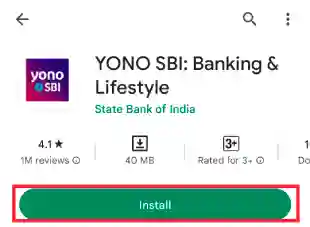
Step 2: जैसे ही YONO SBI की एप्लीकेशन डाउनलोड हो जाए उसे आप को Open कर लेना है।
Step 3: अब आप जैसी एप्लीकेशन Open करोगे वहां पर आपको Login तथा “New To SBI” का ऑप्शन दिखाई देगा। अगर आप SBI के Existing User है तो आपको Login करना होगा। लेकिन अगर आप मोबाइल की सहायता से नया SBI अकाउंट खोलना चाहते हैं तो आपको “New To SBI” पर क्लिक कर देना है।
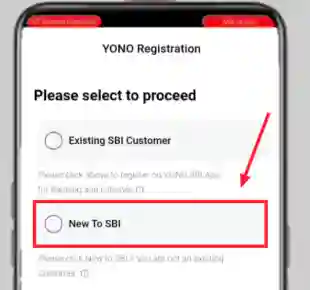
Step 4: अब आप को “Open Saving Account” पर टैप करना है। इसके साथ ही “Without Going To Branch” ऑप्शन भी सेलेक्ट करें।
Step 5: अब आपको Insta Plus Saving Account को चुनकर “Start A New Application” सिलेक्ट कर लेना है।
Step 6: अब आपको अपना मोबाइल नंबर तथा ईमेल आईडी भर देना है।
Step 7: अब आपको YONO SBI App में एक पासवर्ड सेट करना है। इसके साथ ही आपको सभी Coloumn को टिक करके Next पर क्लिक कर देना है।

Step 8: अब आपको अपनी व्यक्तिगत जानकारी इसमें भरनी है। इसके साथ ही अपना पैन कार्ड नंबर, आधार नंबर भी एंटर कर देना है।

Step 9: अब आपको अपने Nominee के बारे में सारी Information दे देनी है।
Step 10: अब आप जिस ब्रांच में अपना बैंक अकाउंट खुलवाना चाहते हैं उसको सर्च करके सेलेक्ट कर लेना है इसके साथ ही आपको जो ओटीपी प्राप्त होगा वह भी आपको एंटर कर देना है।
Step 11: अब आप अपने क्रेडिट या डेबिट कार्ड की मदद से आसानी से घर बैठे KYC कर सकते हैं। उसके लिए आपको सभी निर्देश को को ध्यान से पढ़ना है तथा KYC कंप्लीट हो जाएगी। इस तरह से आप आसानी से घर बैठे मोबाइल की सहायता से बैंक अकाउंट खोल सकते हैं।
Mobile से Bank Account खोलने के लिए जरूरी Documents
- आधार कार्ड नंबर
- पैन कार्ड नंबर
- बिजली बिल या राशन कार्ड
- ईमेल आईडी तथा फोन नंबर
- क्रेडिट कार्ड तथा डेबिट कार्ड
बैंक अकाउंट से संबंधित प्रश्न
जी नहीं, बिना पैन कार्ड के आप ऑनलाइन बैंक अकाउंट नहीं खोल सकते हैं। हालांकि पहले होता था लेकिन अब आप बिना किसी पैन कार्ड आधार कार्ड के बैंक अकाउंट नहीं खोल सकते हैं। बैंक अकाउंट खुलवाने के लिए आपको पैन कार्ड होना बेहद जरूरी है।
निष्कर्ष
इस आर्टिकल में हमने आपको बताया कि कैसे आप आसानी से बिना बैंक ब्रांच जाए बैंक खाता खोल सकते हैं। इस आर्टिकल में हमने आपको यह भी बताएं कि कैसे आप अपने मोबाइल की सहायता से बैंक अकाउंट खोल सकते हैं। अगर अभी भी बैंक अकाउंट खोलने से संबंधित आपको कोई समस्या आती है तो आप हमें कमेंट कर सकते हैं।
ऐसी जानकारी के लिए आप हमारे युटुYouTube ब चैनल HindiSe तथा InfoTube को भी फॉलो कर सकते हैं। अगर आप इंस्टाग्राम, फेसबुक तथा ट्विटर के माध्यम से हमसे जुड़ना चाहते हैं तो फॉलो जरूर करें।
